Uruchamianie programu My Image Garden
Program My Image Garden można uruchomić w jeden z poniższych sposobów.
- Kliknij opcję
 (uruchom My Image Garden) w programie Quick Menu
(uruchom My Image Garden) w programie Quick Menu - Dwukrotnie kliknij ikonę
 Canon My Image Garden na pulpicie
Canon My Image Garden na pulpicie -
Uruchom z folderu Programy
Windows 10:
W menu Start wybierz kolejno opcje Wszystkie aplikacje (All apps) > Canon Utilities > My Image Garden.
Windows 8.1/Windows 8:
Aby uruchomić My Image Garden, wybierz opcję My Image Garden na ekranie Start.
Jeśli program My Image Garden nie jest wyświetlany na ekranie startowym, wybierz panel Wyszukaj (Search), a następnie wyszukaj program „My Image Garden”.
Windows 7/Windows Vista:
W menu Start wybierz kolejno opcje Wszystkie programy (All Programs) > Canon Utilities > My Image Garden > My Image Garden.
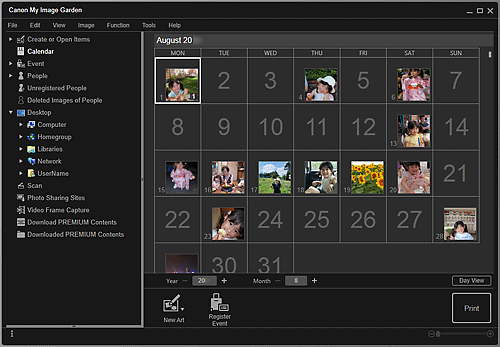
 Uwaga
Uwaga
-
Program My Image Garden analizuje obrazy znajdujące się w zarejestrowanych folderach i wyświetla je w widoku Kalendarz (Calendar), Osoby niezarejestrowane (Unregistered People) lub Osoby (People) albo stosuje je w zalecanych układach widocznych w programie Image Display.
Foldery można rejestrować na ekranie, który pojawia się po pierwszym uruchomieniu programu My Image Garden, oraz w oknie dialogowym Preferencje (Preferences). Domyślnie wybrany jest folder Obrazy.
- Informacje na temat sposobu zmiany folderów objętych analizą obrazów można znaleźć w części Karta Ustawienia analizy obrazu.
- W przypadku korzystania z programu ImageBrowser EX w wersji 1.2.1 lub nowszej program My Image Garden można uruchomić z poziomu programu ImageBrowser EX.

